كيفية تكرار تسلسل أرقام في Excel: دليل خطوة بخطوة
تكرار تسلسل الأرقام في Excel—مثل 1، 2، 3، 4، 1، 2، 3، 4—يمكن أن يكون مفيدًا بشكل لا يصدق لتنظيم البيانات، وإنشاء أنماط منظمة، وأتمتة المهام المتكررة. سواء كنت تتعامل مع مجموعات بيانات صغيرة أو جداول كبيرة، يقدم Excel عدة طرق فعالة لتكرار تسلسل الأرقام بسهولة. يشرح هذا المقال عدة طرق عملية لإنشاء أنماط متكررة في جداول البيانات الخاصة بك ويسلط الضوء على أفضل السيناريوهات لاستخدامها، والمزايا والقيود. ستجد أيضًا حلولًا لتكرار التسلسلات المخصصة، بما في ذلك العروض المدمجة في Excel وطرق كود VBA لتلبية احتياجات متنوعة ومتقدمة.
- كرر تسلسل الأرقام باستخدام مقبض التعبئة
- كرر تسلسل الأرقام باستخدام دالة MOD
- كرر تسلسل الأرقام أو النصوص باستخدام ميزة قوية
- كرر تسلسل الأرقام باستخدام دالة SEQUENCE (Excel365/Excel2021)
- كرر التسلسل المخصص باستخدام صيغة INDEX (للنصوص أو الترتيب المخصص)
- أتمتة تكرار التسلسل باستخدام كود VBA
كرر تسلسل الأرقام باستخدام مقبض التعبئة
مقبض التعبئة هو واحد من أكثر أدوات Excel حدسية لإنشاء الأنماط وتكرار التسلسلات. يتيح للمستخدمين تكرار القيم المتكررة بنقرات قليلة فقط وهو يعمل بشكل جيد للتسلسلات القصيرة أو القابلة للإدارة بصريًا. هذه الطريقة مفيدة بشكل خاص عندما تحتاج إلى إنشاء قوائم متكررة بسرعة دون صيغ معقدة أو عند عرض الأنماط لإدخال البيانات والقوالب.
- أدخل التسلسل الذي تريد تكراره في عدد قليل من الخلايا. على سبيل المثال، اكتب 1، 2، 3، 4 في الخلايا A1 إلى A4.
- حدد الخلايا التي تحتوي على التسلسل الخاص بك. حرك مؤشر الفأرة إلى الزاوية اليمنى السفلية من التحديد (المربع الصغير)، مما يسمح له بالتحول إلى صليب صغير أسود.
- اضغط باستمرار على مفتاح Ctrl ثم اسحب مقبض التعبئة لأسفل (أو عبر) لملء المزيد من الخلايا. ينشئ هذا التكرار السلس للنمط المحدد دون أي تكوين إضافي.

السيناريوهات المطبقة: مقبض التعبئة رائع لإعداد سريع لمرة واحدة لأنماط قصيرة مرئية. مناسب بشكل خاص عندما تحتاج فقط إلى تكرار التسلسل عدة مرات أو عند العمل تفاعليًا وبصريًا مع بياناتك.
القيود: بالنسبة لمجموعات البيانات الكبيرة أو عندما تكون هناك حاجة إلى نهج مستند إلى الصيغة ومؤتمت، يصبح استخدام مقبض التعبئة يدويًا أقل كفاءة ويمكن أن يؤدي إلى عدم تناسق أو أخطاء في القوائم الطويلة.
كرر تسلسل الأرقام باستخدام دالة MOD
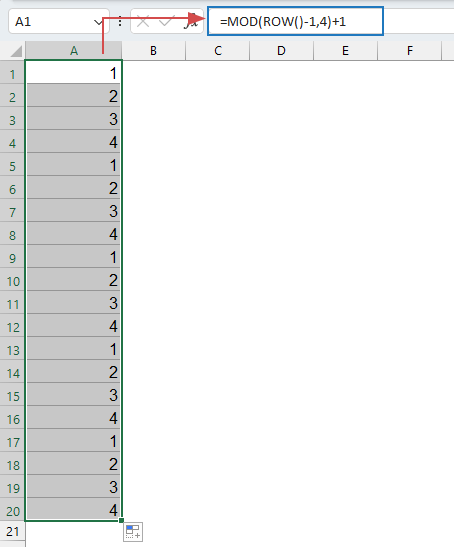
دالة MOD هي طريقة مرنة لإنشاء تسلسلات متكررة، ومفيدة بشكل خاص عندما تريد أتمتة التكرار عبر مجموعة بيانات كبيرة. تتيح لك التكرار المستند إلى الصيغة بدقة والذي يمكن تعديله بسهولة في الطول والنمط ونقطة البداية. يناسب هذا النهج بشكل خاص التسلسلات الخطية المتدرجة مثل 1، 2، 3، 4 بشكل متكرر أسفل العمود.
أدخل أو انسخ الصيغة أدناه في خلية فارغة حيث تريد إدراج تسلسل الأرقام، ثم اسحب الصيغة لأسفل لملء العمود بأرقام التسلسل. انظر لقطة الشاشة:
=MOD(ROW()-1,4)+1- ROW()-1 يعطي عددًا متزايدًا يبدأ من 0، حيث إن صف Excel 1 ناقص 1 ينتج عنه 0.
- MOD(...,4) "يلف" العد مرة أخرى إلى 0 كل 4 صفوف، مما يؤدي إلى تكرار التسلسل بعد كل 4 قيم.
- +1 يزيح النتيجة القائمة على الصفر بحيث يبدأ التسلسل من 1 بدلاً من 0 (ينتج 1-4 بدلاً من 0-3).
- الصيغة مثالية لتكرار الأرقام الخطية (مثل 1-4) ولا يمكنها التعامل مباشرة مع التسلسلات غير الخطية أو المخصصة أو المستندة إلى النصوص (مثل تخطي الأرقام أو خلط الحروف والأرقام).
- إذا لم يبدأ تسلسلك في الصف الأول، فأنت بحاجة إلى تعديل الصيغة (على سبيل المثال، غيّر ROW()-1 إلى ROW()-x، حيث x يعدل الرقم الابتدائي) للحفاظ على النمط المقصود موافقًا.
- يتكرر التسلسل طالما تقوم بنسخ الصيغة — إذا كنت بحاجة إلى عدد ثابت من التكرارات أو للتوقف عند قيمة معينة، ستضطر إلى تقييد النطاق المنسوخ يدويًا أو إضافة ضوابط إضافية.
كرر تسلسل الأرقام أو النصوص باستخدام ميزة قوية
تكرار تسلسل الأرقام أو النصوص في Excel يمكن أن يكون مملًا - خاصة عند العمل مع مجموعات بيانات كبيرة أو أنماط غير قياسية. بينما تكون الصيغ مثل MOD أو SEQUENCE مفيدة، إلا أنها تستغرق وقتًا وتتطلب فهمًا متخصصًا للصيغ. هنا، تبسيط Kutools for Excel العملية. باستخدام واجهة المستخدم سهلة الاستخدام، يمكّنك Kutools من تكرار تسلسل الأرقام أو النصوص - الخطية أو المخصصة - في بضع خطوات فقط، دون كتابة صيغ أو كود VBA، ويسمح باستخدام مباشر على نطاقات بيانات واسعة لتحقيق أقصى كفاءة.
بعد تثبيت Kutools for Excel، يرجى القيام بالخطوات التالية:
- حدد العمود أو نطاق الخلايا حيث تريد إدراج التسلسل المتكرر. يمكن أن يكون أي نطاق، ولا يوجد شرط لخلية البدء أو العمود.
- ثم انقر فوق Kutools > إدراج > إدراج رقم تسلسلي. انظر لقطة الشاشة:

- في مربع الحوار، حدد ترتيب التعبئة، ثم انقر فوق زر جديد لإنشاء تسلسل مخصص.

- في مربع الحوار التالي، قم بتكوين تسلسل الأرقام حسب الحاجة:
- أدخل اسمًا لقائمة التسلسل المخصص الخاص بك. هذا يجعل من السهل إدارة وإعادة استخدامها في المستقبل.
- حدد رقم البداية، رقم النهاية، الزيادة، وعدد الأرقام لتخصيص الأرقام المتكررة بالكامل.
- يمكنك أيضًا تحديد بادئة و/أو لاحقة للحصول على هيكل إضافي (على سبيل المثال، “Q1-”، “SFX”).
- انقر فوق OK لحفظ الإعدادات الخاصة بك.

- عندما يعود إلى مربع الحوار السابق، انقر فوق OK أو تطبيق. سيتم ملء النمط المحدد لنطاقك المختار فورًا، ويمكنك رؤية معاينة قبل التأكيد. انظر الرسم التوضيحي:

نصائح وإشعارات: باستخدام Kutools يمكنك إنشاء تسلسلات رقمية ونصية، والتحكم في فترات التكرار، وسهولة التعامل مع النطاقات المدمجة أو الاختيارات غير المتصلة.
موعد الاستخدام: مثالي عندما تريد تخصيص أنماط تكرار بسيطة ومعقدة (بما في ذلك خليط من الأرقام والنصوص)، وتكرار كميات كبيرة من البيانات بشكل موثوق، أو أتمتة إدراج التسلسل دون بناء صيغ أو كود.
القيود: يتطلب Kutools تثبيتًا إضافيًا، ولكنه يقدم مرونة كبيرة للمستخدمين الذين يقومون بتكرار التلاعب التسلسلات الكبيرة أو ذات الأنماط الفريدة بشكل متكرر.
كرر تسلسل الأرقام باستخدام دالة SEQUENCE (Excel 365/Excel 2021)
إذا كنت تستخدم إصدارًا حديثًا من Excel (Excel 365 أو Excel 2021)، فإن دالة SEQUENCE تقدم معالجة المصفوفات الديناميكية التي تتيح إنشاء أنماط بسهولة عبر الأعمدة أو الصفوف. وهي فعالة بشكل خاص لإنشاء تسلسلات رقمية متكررة أساسية تملأ النطاقات الكبيرة على الفور.
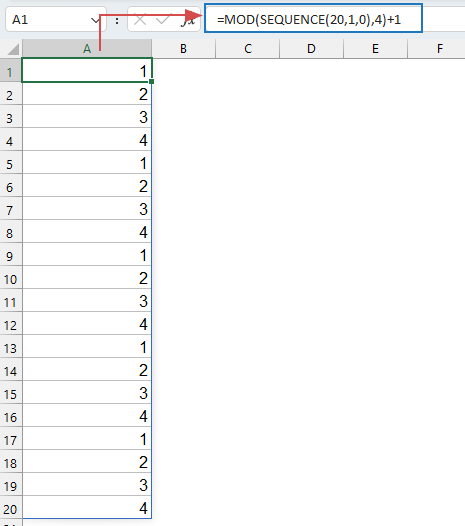
أدخل أو انسخ الصيغة التالية في خلية فارغة (على سبيل المثال، A1) حيث تريد إدراج تسلسل الأرقام، ثم اضغط على Enter. سيقوم Excel تلقائيًا بإكمال التسلسل لأسفل لعدد الصفوف المحددة:
=MOD(SEQUENCE(20,1,0),4)+1- SEQUENCE(20,1,0): يولد سلسلة عمودية من الأرقام، هنا من 0 إلى 19 - 20 صفًا في المجموع.
- MOD(...,4): يقسم كل نتيجة على 4 ويعيد الباقي، مما يخلق تأثير الحلقة.
- =MOD(SEQUENCE(20,1,0),4)+1: ينقل التسلسل بحيث تتكرر الأرقام بين 1 و4. اضبط 20 و4 لأطوال تسلسل مختلفة ونطاقات تكرار.
إذا كنت ترغب في تسلسل تكراري أطول أو أقصر، اضبط '20' في SEQUENCE. لتحديد نطاق مختلف للتكرار (مثل 1 إلى 7)، غيّر '4' إلى حجم النطاق الجديد.
- تعمل فقط في Excel 365 / 2021: الإصدارات السابقة من Excel لا تدعم SEQUENCE أو سلوك المصفوفات الديناميكية.
- إخراج رقمي فقط: تم تصميم هذه الصيغة للأرقام. لتقريب التسلسلات النصية المخصصة أو القيم المختلطة، انظر حل صيغة INDEX أدناه.
- نمط خطي فقط: النمط المنتج دائمًا تتابعي. التكرارات غير القياسية أو غير المنتظمة أو ذات الأنماط المخصصة تحتاج إلى نهج مختلف (مثل صيغة INDEX).
كرر التسلسل المخصص باستخدام صيغة INDEX (للنصوص أو الترتيب المخصص)
توفر دالة INDEX في Excel مرونة كبيرة لتكرار التسلسلات المخصصة - بما في ذلك الأرقام والنصوص، أو الترتيب المحدد من قبل المستخدم. على عكس صيغ MOD التي تقتصر على الأنماط الرقمية المتدرجة بالتساوي، يمكن لصيغة INDEX تكرار أي قائمة، بغض النظر عن المحتوى أو الترتيب، مما يجعلها حلًا متعدد الاستخدامات للتسلسلات المختلطة أو غير الخطية أو المستندة إلى النصوص.
هذا النهج ذو قيمة خاصة عندما تحتاج إلى تكرار أنماط غير قياسية مثل 1، 5، 9 أو تسميات نصية مخصصة مثل A، B، C، أو القيم المختلطة.
1. في خلية فارغة (على سبيل المثال، B1)، أدخل الصيغة التالية لتكرار تسلسل نصي مثل A، B، C أسفل مجموعة البيانات الخاصة بك:
=INDEX({"A","B","C"},MOD(ROW()-1,3)+1)2. اضغط على Enter لتأكيد الصيغة، ثم اسحب مقبض التعبئة لأسفل لتطبيق النمط على صفوف إضافية.
كيف تعمل: المصفوفة {"A","B","C"} تحتوي على التسلسل المخصص الخاص بك - يمكن أن تكون هذه أرقامًا أو نصوصًا أو أي قيم تحتاجها. MOD(ROW()-1,3)+1 يدور عبر المصفوفة: عندما تنسخ الصيغة لأسفل، يعيد رقم الفهرس ويتكرر بالتالي التسلسل.
التخصيص: لاستخدام نمط مختلف (على سبيل المثال، {5، 10، 15، 20})، قم بتعديل المصفوفة:
=INDEX({5,10,15,20},MOD(ROW()-1,4)+1)نصائح: للتسلسلات المخزنة في نطاقات الخلايا (قل D1:D3)، استخدم INDEX($D$1:$D$3,MOD(ROW()-1,3)+1)— مما يجعل من السهل تحديث أو توسيع القائمة المتكررة دون تعديل الصيغة.
المزايا: INDEX يتغلب على قيود صيغ MOD و SEQUENCE من خلال دعم التسلسلات المختلطة وأنواع الترتيب المخصص، مما يجعلها مناسبة للتكرارات المتقدمة وغير المنتظمة والمستندة إلى النصوص.
القضايا المحتملة: إذا كانت صيغتك دائمًا تعيد نفس القيمة، تحقق من المراجع المطلقة/النسبية وتأكد من أن حسابات الصف تتماشى مع مكان بدء الصيغة.
أتمتة تكرار التسلسل باستخدام كود VBA
للسيناريوهات المتقدمة أو عندما تكون الأنماط معقدة للغاية، يتم إنشاؤها برمجيًا، أو تحتاج إلى المزيد من الأتمتة أكثر مما يمكن أن تقدمه صيغ الجدول بسهولة، VBA (Visual Basic for Applications) يتيح لك إنشاء وملء أي نمط تكرار يمكنك وصفه ديناميكيًا. هذا النهج مفيد للغاية عندما:
- يتم إنشاء التسلسل بواسطة القواعد، الوظائف، أو يتم جلبها ديناميكيًا (غير معلومة مسبقًا).
- عدد التكرارات، حجم الكتلة، أو طول التسلسل يختلف أو يعتمد على إدخال المستخدم.
- يتضمن تسلسلك منطقًا معقدًا، أو تكراراً مشروطاً، أو يحتاج إلى توسع تلقائي في النطاق.
خطوات التشغيل:
1. في Excel، انقر فوق أدوات المطور > Visual Basic لفتح محرر VBA. في نافذة VBA، انقر فوق إدراج > وحدة، والصق الكود التالي في الوحدة:
Sub RepeatCustomSequence()
Dim seqArr As Variant
Dim repeats As Long
Dim outRange As Range
Dim i As Long, n As Long
On Error Resume Next
xTitleId = "KutoolsforExcel"
' Prompt for sequence to repeat (as comma-separated values)
Dim seqInput As String
seqInput = Application.InputBox("Enter your sequence to repeat (comma separated):", xTitleId, "A,B,C")
If seqInput = "" Then Exit Sub
seqArr = Split(seqInput, ",")
repeats = Application.InputBox("How many repeats?", xTitleId, 10, Type:=1)
Set outRange = Application.InputBox("Select top-left cell of output range", xTitleId, Type:=8)
n = UBound(seqArr) - LBound(seqArr) + 1
For i = 0 To repeats - 1
outRange.Offset(i, 0).Value = seqArr((i Mod n) + LBound(seqArr))
Next i
End Sub2. في محرر VBA، انقر فوق ![]() زر التشغيل، أو اضغط على F5 لتنفيذ. أدخل التسلسل المخصص الذي تريد تكراره (مفصولة بفواصل، مثل A، B، C، أو 5، 10، 15). حدد عدد التكرارات وخلية الإخراج الأولى عند المطالبة. سينتج البرنامج النصي VBA نمطك المتكرر مباشرة إلى ورقة عملك.
زر التشغيل، أو اضغط على F5 لتنفيذ. أدخل التسلسل المخصص الذي تريد تكراره (مفصولة بفواصل، مثل A، B، C، أو 5، 10، 15). حدد عدد التكرارات وخلية الإخراج الأولى عند المطالبة. سينتج البرنامج النصي VBA نمطك المتكرر مباشرة إلى ورقة عملك.
التخصيص: يمكن تكييف هذه الطريقة VBA بشكل أكبر - على سبيل المثال، لكتابة الكتل المتكررة أفقيًا، أو المطالبة بالفترات، أو دعم منطق تسلسل أكثر تعقيدًا. ما عليك سوى تعديل منطق النطاق أو الطريقة التي يتم بها تدوير التسلسل.
استكشاف الأخطاء وإصلاحها: إذا لم يظهر شيء، تحقق من إعدادات الأمان الخاصة بالماكرو في Excel، وتأكد من أن التسلسل وعدده صالح. احفظ دائمًا مصنفك قبل تشغيل كود جديد لحماية البيانات الموجودة.
✅ الخاتمة
يمكن إنجاز تكرار تسلسل الأرقام أو النصوص في Excel بعدة طرق فعالة، بناءً على احتياجاتك وإصدار Excel.
- مقبض التعبئة مثالي للأنماط اليدوية السريعة وسهل الاستخدام للتسلسلات القصيرة أو التخطيطات البصرية الأساسية.
- تقدم دالة MOD حلًا ديناميكيًا ومستندًا إلى الصيغة لتكرار الأرقام المتباعدة بالتساوي - الخيار الأفضل للتكرار الرقمي الخطي.
- لمزيد من المرونة والسهولة - خاصة للتسلسلات المخصصة أو المختلطة النصوص/الأرقام - يوفر Kutools for Excel واجهة مستخدم سهلة الاستخدام ومعالجة تسلسل قوية دون إعداد معقد.
- دالة SEQUENCE في Excel مثالية لإنشاء سريع للتكرارات الرقمية الخطية بطريقة الصيغة فقط في إصدارات Excel الحديثة.
- لتكرار الأنماط غير الخطية أو المخصصة أو المستندة إلى النصوص، تقدم طريقة صيغة INDEX تحكمًا لا مثيل له ويمكنها استيعاب أي نمط محدد في مصفوفة أو نطاق، متجاوزة حدود التكرار الرقمي فقط أو المتدرج.
- عندما تكون المرونة القصوى أو الأنماط الديناميكية مطلوبة - بما في ذلك الأنماط المتولدة أو المعقدة للغاية أو المحددة وقت التشغيل - تقدم أتمتة VBA قوة متقدمة ومناسبة للمهام المهنية والتقنية حيث تفشل الأدوات المدمجة.
اختر الطريقة التي تناسب بشكل أفضل سير العمل الخاص بك ومتطلبات نمط التسلسل لتعزيز الإنتاجية وتبسيط مهام البيانات المتكررة. لا تنسَ استكشاف مواردنا لمزيد من حلول وتقنيات Excel لكل مستوى من المهارات: موقعنا يقدم آلاف الدروس التعليمية لمساعدتك على إتقان Excel.
أفضل أدوات الإنتاجية لمكتب العمل
عزز مهاراتك في Excel باستخدام Kutools لـ Excel، واختبر كفاءة غير مسبوقة. Kutools لـ Excel يوفر أكثر من300 ميزة متقدمة لزيادة الإنتاجية وتوفير وقت الحفظ. انقر هنا للحصول على الميزة الأكثر أهمية بالنسبة لك...
Office Tab يجلب واجهة التبويب إلى Office ويجعل عملك أسهل بكثير
- تفعيل تحرير وقراءة عبر التبويبات في Word، Excel، PowerPoint، Publisher، Access، Visio وProject.
- افتح وأنشئ عدة مستندات في تبويبات جديدة في نفس النافذة، بدلاً من نوافذ مستقلة.
- يزيد إنتاجيتك بنسبة50%، ويقلل مئات النقرات اليومية من الفأرة!
جميع إضافات Kutools. مثبت واحد
حزمة Kutools for Office تجمع بين إضافات Excel وWord وOutlook وPowerPoint إضافة إلى Office Tab Pro، وهي مثالية للفرق التي تعمل عبر تطبيقات Office.
- حزمة الكل في واحد — إضافات Excel وWord وOutlook وPowerPoint + Office Tab Pro
- مثبّت واحد، ترخيص واحد — إعداد في دقائق (جاهز لـ MSI)
- الأداء الأفضل معًا — إنتاجية مُبسطة عبر تطبيقات Office
- تجربة كاملة لمدة30 يومًا — بدون تسجيل، بدون بطاقة ائتمان
- قيمة رائعة — وفر مقارنة بشراء الإضافات بشكل منفرد




